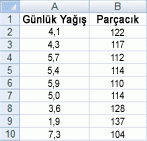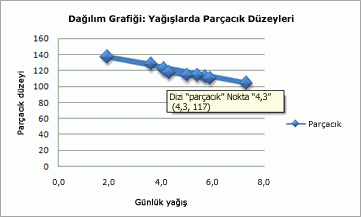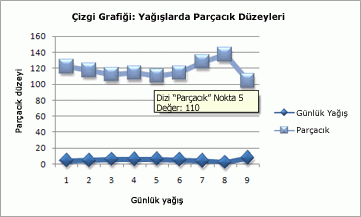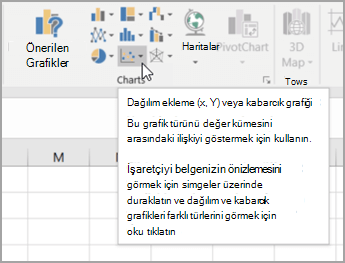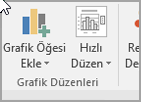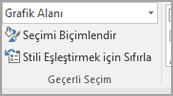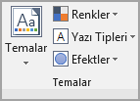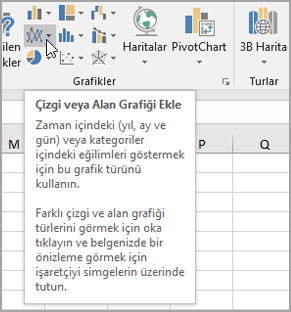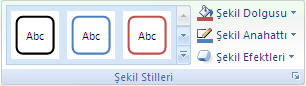Dağılım grafikleri ve çizgi grafikler, özellikle bağlantılı çizgilerle bir dağılım grafiği görüntülendiğinde çok benzer görünür. Ancak, bu grafik türlerinin her birinin verileri yatay eksen (x ekseni olarak da bilinir) boyunca çizme şekli ve dikey eksen (y ekseni olarak da bilinir) çok farklıdır.
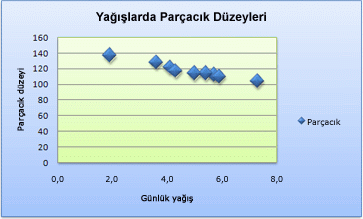 |
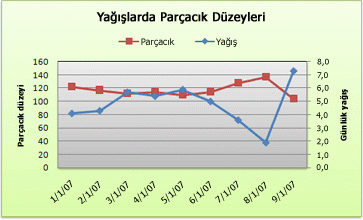 |
Not: Farklı dağılım ve çizgi grafik türleri hakkında bilgi için bkz. Office'te kullanılabilir grafik türleri.
Bu grafik türlerinden birini seçmeden önce farklar hakkında daha fazla bilgi edinmek ve çizgi grafik yerine dağılım grafiği kullanmanın ne zaman daha iyi olduğunu veya bunun tersini öğrenmek isteyebilirsiniz.
Dağılım ve çizgi grafikler arasındaki temel fark, verileri yatay eksene çizme şeklidir. Örneğin, dağılım grafiği ve çizgi grafik oluşturmak için aşağıdaki çalışma sayfası verilerini kullandığınızda, verilerin farklı dağıtıldığını görebilirsiniz.
Dağılım grafiğinde, A sütunundaki günlük yağış değerleri yatay (x) eksende x değerleri, B sütunundaki parçacık değerleri ise dikey (y) eksende değerler olarak görüntülenir. Genellikle xy grafiği olarak adlandırılan dağılım grafiği hiçbir zaman kategorileri yatay eksende görüntülemez.
Dağılım grafiğinde her zaman bir sayısal veri kümesini yatay (değer) ekseninde, başka bir sayısal değer kümesini de dikey (değer ekseni) boyunca göstermek için iki değer ekseni bulunur. Grafik, x ve y sayısal değerinin kesişim noktasındaki noktaları görüntüler ve bu değerleri tek veri noktaları halinde birleştirir. Bu veri noktaları, verilere bağlı olarak yatay eksen boyunca eşit veya eşit olmayan bir şekilde dağıtılabilir.
Dağılım grafiğinde görünecek ilk veri noktası hem 137 (parçacıklı) y değerini hem de 1,9 x değerini (günlük yağış) temsil eder. Bu sayılar çalışma sayfasındaki A9 ve B9 hücrelerindeki değerleri temsil eder.
Ancak çizgi grafikte, aynı günlük yağış ve partikül değerleri, yatay eksen boyunca eşit bir şekilde dağıtılan iki ayrı veri noktası olarak görüntülenir. Bunun nedeni, çizgi grafiğin yalnızca bir değer eksenine (dikey eksen) sahip olmasıdır. Çizgi grafiğin yatay ekseni yalnızca eşit aralıklı veri gruplandırmalarını (kategorileri) gösterir. Verilerde kategoriler sağlanmadığından, bunlar 1, 2, 3 vb. gibi otomatik olarak oluşturulmuştur.
Bu, çizgi grafiğin kullanılmaması için iyi bir örnektir.
Çizgi grafik, kategori verilerini yatay (kategori) eksen boyunca eşit olarak dağıtır ve tüm sayısal değer verilerini dikey (değer ekseni) boyunca dağıtır.
137 (B9 hücresi) parçacıklı y değeri ve günlük yağış x değeri 1,9 (A9 hücresi) çizgi grafikte ayrı veri noktaları olarak görüntülenir. Bu veri noktalarının hiçbiri grafikte görüntülenen ilk veri noktası değildir; bunun yerine, her veri serisi ilk veri noktası çalışma sayfasındaki ilk veri satırındaki değerlere (A2 ve B2 hücresi) başvurur.
Eksen türü ve ölçeklendirme farklılıkları
Dağılım grafiğinin yatay ekseni her zaman bir değer ekseni olduğundan, sayısal değerler olarak temsil edilen sayısal değerleri veya tarih değerlerini (gün veya saat gibi) görüntüleyebilir. Sayısal değerleri yatay eksen boyunca daha fazla esneklikle görüntülemek için, bu eksendeki ölçeklendirme seçeneklerini, dikey eksenin ölçeklendirme seçeneklerini değiştirebileceğiniz şekilde değiştirebilirsiniz.
Çizgi grafiğin yatay ekseni bir kategori ekseni olduğundan, yalnızca metin ekseni veya tarih ekseni olabilir. Metin ekseni, eşit aralıklarla yalnızca metin (sayısal olmayan veriler veya değer olmayan sayısal kategoriler) görüntüler. Tarih ekseni, çalışma sayfasındaki tarihler sıralı veya aynı temel birimlerde olmasa bile tarihleri, gün, ay veya yıl sayısı gibi belirli aralıklarda veya temel birimlerde kronolojik sırada görüntüler.
Kategori ekseninin ölçeklendirme seçenekleri, değer ekseninin ölçeklendirme seçenekleriyle karşılaştırıldığında sınırlıdır. Kullanılabilir ölçeklendirme seçenekleri, kullandığınız eksenin türüne de bağlıdır.
Dağılım grafikleri genellikle bilimsel, istatistiksel ve mühendislik verileri gibi sayısal değerleri görüntülemek ve karşılaştırmak için kullanılır. Bu grafikler, birkaç veri serisindeki sayısal değerler arasındaki ilişkileri göstermek için yararlıdır ve iki sayı grubunu bir xy koordinat serisi olarak çizebilir.
Çizgi grafikler zaman içinde sürekli verileri görüntüleyebilir, ortak bir ölçeğe göre ayarlanabilir ve bu nedenle verilerdeki eğilimleri eşit aralıklarla veya zaman içinde göstermek için idealdir. Çizgi grafikte, kategori verileri yatay eksen boyunca eşit aralıklarla ve tüm değer verileri de dikey eksen boyunca eşit aralıklarla dağıtılmıştır. Genel bir kural olarak, verilerinizde sayısal olmayan x değerleri varsa çizgi grafik kullanın; sayısal x değerleri için genellikle dağılım grafiği kullanmak daha iyidir.
Aşağıdakileri yapmak istiyorsanız çizgi grafik yerine dağılım grafiği kullanmayı göz önünde bulundurun:
-
Yatay eksenin ölçeğini değiştirme Dağılım grafiğinin yatay ekseni bir değer ekseni olduğundan, daha fazla ölçeklendirme seçeneği kullanılabilir.
-
Yatay eksende logaritmik ölçek kullanma Yatay ekseni logaritmik ölçeğe dönüştürebilirsiniz.
-
Çiftleri veya gruplandırılmış değer kümelerini içeren çalışma sayfası verilerini görüntüleme Dağılım grafiğinde, gruplandırılmış değerler hakkında daha fazla bilgi görüntülemek için eksenlerin bağımsız ölçeklerini ayarlayabilirsiniz.
-
Büyük veri kümelerindeki desenleri gösterme Dağılım grafikleri, örneğin doğrusal veya doğrusal olmayan eğilimleri, kümeleri ve aykırı değerleri göstererek verilerdeki desenleri göstermek için kullanışlıdır.
-
Zamana bakılmaksızın çok sayıda veri noktasını karşılaştırma Dağılım grafiğine ne kadar çok veri eklerseniz, o kadar iyi karşılaştırmalar yapabilirsiniz.
Aşağıdakilerden birini yapmak istiyorsanız dağılım grafiği yerine çizgi grafik kullanmayı göz önünde bulundurun:
-
Yatay eksen boyunca metin etiketlerini kullanma Bu metin etiketleri ay, çeyrek veya mali yıl gibi eşit aralıklı değerleri temsil edebilir.
-
Yatay eksen boyunca az sayıda sayısal etiket kullanma Yıllar gibi bir zaman aralığını temsil eden birkaç eşit aralıklı sayısal etiket kullanırsanız, çizgi grafik kullanabilirsiniz.
-
Yatay eksen boyunca zaman ölçeği kullanma Çalışma sayfasındaki tarihler sıralı veya aynı temel birimlerde olmasa bile, tarihleri belirli aralıklarda veya gün, ay veya yıl sayısı gibi temel birimlerde kronolojik sırada görüntülemek istiyorsanız, çizgi grafik kullanın.
Dağılım grafiği oluşturma
Peki, bu dağılım grafiğini nasıl oluşturduk? Aşağıdaki yordam, benzer sonuçlara sahip bir dağılım grafiği oluşturmanıza yardımcı olur. Bu grafik için örnek çalışma sayfası verilerini kullandık. Bu verileri çalışma sayfanıza kopyalayabilir veya kendi verilerinizi kullanabilirsiniz.
-
Örnek çalışma sayfası verilerini boş bir çalışma sayfasına kopyalayın veya dağılım grafiğinde çizmek istediğiniz verileri içeren çalışma sayfasını açın.
1
2
3
4
5
6
7
8
9
10
11
A
B
Günlük Yağış
Partikül
4.1
122
4.3
117
5.7
112
5.4
114
5.9
110
5.0
114
3.6
128
1,9
137
7.3
104
-
Dağılım grafiğinde çizmek istediğiniz verileri seçin.
-
Ekle sekmesine ve ardından Dağılım Ekle (X, Y) veya Kabarcık Grafiği'ne tıklayın.
-
Dağılım'a tıklayın.
İpucu: Adını görmek için fareyi herhangi bir grafik türünün üzerinde bekletebilirsiniz.
-
Tasarım ve Biçim sekmelerini görüntülemek için grafiğin grafik alanı tıklayın.
-
Tasarım sekmesine tıklayın ve ardından kullanmak istediğiniz grafik stiline tıklayın.
-
Grafik başlığına tıklayın ve istediğiniz metni yazın.
-
Grafik başlığının yazı tipi boyutunu değiştirmek için başlığa sağ tıklayın, Yazı Tipi'ne tıklayın ve boyut kutusuna istediğiniz boyutu girin. Tamam'a tıklayın.
-
Grafiğin grafik alanına tıklayın.
-
Tasarım sekmesinde, Eksen Başlıkları > Grafik Öğesi Ekle'ye tıklayın ve sonra aşağıdakileri yapın:
-
Yatay eksen başlığı eklemek için Birincil Yatay'a tıklayın.
-
Dikey eksen başlığı eklemek için Birincil Dikey'e tıklayın.
-
Her başlığa tıklayın, istediğiniz metni yazın ve enter tuşuna basın.
-
Diğer başlık biçimlendirme seçenekleri için, Biçim sekmesindeki Grafik Öğeleri kutusunda, listeden başlığı seçin ve seçimi biçimlendir'e tıklayın. Başlığı Biçimlendir bölmesi görüntülenir. Boyut & Özellikler
-
-
Grafiğin çizim alanı tıklayın veya Biçim sekmesindeki Grafik Öğeleri kutusunda grafik öğeleri listesinden Çizim Alanı'nı seçin.
-
Biçim sekmesinin Şekil Stilleri grubunda,
-
Grafiğin grafik alanına tıklayın veya Biçim sekmesindeki Grafik Öğeleri kutusunda grafik öğeleri listesinden Grafik Alanı'nı seçin.
-
Biçim sekmesinin Şekil Stilleri grubunda,
-
Çalışma kitabınıza uygulanan varsayılan temadan farklı tema renklerini kullanmak istiyorsanız, aşağıdakileri yapın:
-
Sayfa Düzeni sekmesinin Temalar grubunda Temalar'a tıklayın.
-
Office'in altında, kullanmak istediğiniz temaya tıklayın.
-
Çizgi grafik oluşturma
Peki, bu çizgi grafiği nasıl oluşturduk? Aşağıdaki yordam, benzer sonuçlara sahip bir çizgi grafik oluşturmanıza yardımcı olur. Bu grafik için örnek çalışma sayfası verilerini kullandık. Bu verileri çalışma sayfanıza kopyalayabilir veya kendi verilerinizi kullanabilirsiniz.
-
Örnek çalışma sayfası verilerini boş bir çalışma sayfasına kopyalayın veya çizgi grafiğe çizmek istediğiniz verileri içeren çalışma sayfasını açın.
1
2
3
4
5
6
7
8
9
10
11
A
B
C
Tarih
Günlük Yağış
Partikül
1/1/07
4.1
122
1/2/07
4.3
117
1/3/07
5.7
112
1/4/07
5.4
114
1/5/07
5.9
110
1/6/07
5.0
114
1/7/07
3.6
128
1/8/07
1,9
137
1/9/07
7.3
104
-
Çizgi grafikte çizmek istediğiniz verileri seçin.
-
Ekle sekmesine ve ardından Çizgi veya Alan Grafiği Ekle'ye tıklayın.
-
İşaretçili Çizgi'ye tıklayın.
-
Tasarım ve Biçim sekmelerini görüntülemek için grafiğin grafik alanı tıklayın.
-
Tasarım sekmesine tıklayın ve ardından kullanmak istediğiniz grafik stiline tıklayın.
-
Grafik başlığına tıklayın ve istediğiniz metni yazın.
-
Grafik başlığının yazı tipi boyutunu değiştirmek için başlığa sağ tıklayın, Yazı Tipi'ne tıklayın ve boyut kutusuna istediğiniz boyutu girin. Tamam'a tıklayın.
-
Grafiğin grafik alanına tıklayın.
-
Grafikte göstergeye tıklayın veya grafik öğeleri listesinden ekleyin (Tasarım sekmesinde, Gösterge > Grafik Öğesi Ekle'ye tıklayın ve gösterge için bir konum seçin).
-
İkincil dikey eksen boyunca veri serilerinden birini çizmek için, veri serisine tıklayın veya grafik öğeleri listesinden bunu seçin ( Biçim sekmesinin Geçerli Seçim grubunda Grafik Öğeleri'ne tıklayın).
-
Biçim sekmesinde, Geçerli Seçim grubunda Biçim Seçimi'ni tıklatın. Veri Serisini Biçimlendir görev bölmesi görüntülenir.
-
Seri Seçenekleri'nin altında İkincil Eksen'i seçin ve kapat'a tıklayın.
-
Tasarım sekmesinin Grafik Düzenleri grubunda Grafik Öğesi Ekle'ye tıklayın ve aşağıdakileri yapın:
-
Birincil dikey eksen başlığı eklemek için, Birincil Dikey >Eksen Başlığı'na tıklayın. ardından Eksen Başlığını Biçimlendir bölmesinde Boyut & Özellikler
-
İkincil dikey eksen başlığı eklemek için Eksen Başlığı > İkincil Dikey'e tıklayın ve sonra Eksen Başlığını Biçimlendir bölmesinde Boyut & Özellikler
-
Her başlığa tıklayın, istediğiniz metni yazın ve enter tuşuna basın
-
-
Grafiğin çizim alanı tıklayın veya grafik öğeleri listesinden seçin (Biçim sekmesi, Geçerli Seçim grubu, Grafik Öğeleri kutusu).
-
Biçim sekmesinin Şekil Stilleri grubunda,
-
Grafiğin grafik alanına tıklayın.
-
Biçim sekmesinin Şekil Stilleri grubunda,
-
Çalışma kitabınıza uygulanan varsayılan temadan farklı tema renklerini kullanmak istiyorsanız, aşağıdakileri yapın:
-
Sayfa Düzeni sekmesinin Temalar grubunda Temalar'a tıklayın.
-
Office'in altında, kullanmak istediğiniz temaya tıklayın.
-
Dağılım grafiği oluşturma
-
Grafikte çizmek istediğiniz verileri seçin.
-
Ekle sekmesine tıklayın ve ardından X Y Dağılım'a tıklayın ve Dağılım'ın altında bir grafik seçin.
-
Grafik seçili durumdayken, aşağıdakilerden birini yapmak için Grafik Tasarımı sekmesine tıklayın:
-
Başlık, etiketler ve gösterge gibi ayrıntıları değiştirmek için Grafik Öğesi Ekle'ye tıklayın.
-
Önceden tanımlanmış grafik öğesi kümelerinden seçim yapmak için Hızlı Düzen'e tıklayın.
-
Düzeni veya stili değiştirmek için, stil galerisindeki önizlemelerden birine tıklayın.
-
Veri görünümünü değiştirmek için Satır/Sütun Değiştir'e veya Veri Seç'e tıklayın.
-
-
Grafik seçiliyken, grafik öğelerinin şekil dolgusunu, ana hattını veya efektlerini isteğe bağlı olarak değiştirmek için Tasarım sekmesine tıklayın.
Çizgi grafik oluşturma
-
Grafikte çizmek istediğiniz verileri seçin.
-
Ekle sekmesine tıklayın ve çizgi'ye tıklayın ve kullanılabilir çizgi grafik stillerinden bir seçenek belirleyin.
-
Grafik seçili durumdayken, aşağıdakilerden birini yapmak için Grafik Tasarımı sekmesine tıklayın:
-
Başlık, etiketler ve gösterge gibi ayrıntıları değiştirmek için Grafik Öğesi Ekle'ye tıklayın.
-
Önceden tanımlanmış grafik öğesi kümelerinden seçim yapmak için Hızlı Düzen'e tıklayın.
-
Düzeni veya stili değiştirmek için, stil galerisindeki önizlemelerden birine tıklayın.
-
Veri görünümünü değiştirmek için Satır/Sütun Değiştir'e veya Veri Seç'e tıklayın.
-
-
Grafik seçiliyken, grafik öğelerinin şekil dolgusunu, ana hattını veya efektlerini isteğe bağlı olarak değiştirmek için Tasarım sekmesine tıklayın.